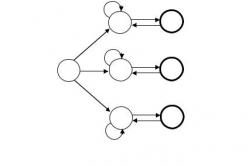Жаропонижающие средства для детей назначаются педиатром. Но бывают ситуации неотложной помощи при лихорадке, когда ребенку нужно дать лекарство немедленно. Тогда родители берут на себя ответственность и применяют жаропонижающие препараты. Что разрешено давать детям грудного возраста? Чем можно сбить температуру у детей постарше? Какие лекарства самые безопасные?
Вначале немного теории.
Программа 1С:Предприятие 8 может эксплуатироваться в двух режимах:
- файловый (база расположена на компьютере пользователя или в локальной сети),
- клиент-серверный (база расположена на отдельном сервере).
Данная статья актуальна только для первого варианта. В случае файлового размещения у программы есть существенное ограничение - размер одной таблицы базы данных не может превышать 4 Гб . Как только размер любой таблицы базы данных (а в случае с конфигурацией 1С:Бухгалтерия 3.0 самой "тяжелой" таблицей является регистр бухгалтерии) превысит 4 Гб, база перестанет запускаться, а при приближении к данному порогу вы ощутите заметное снижение производительности программы (другими словами, появятся "тормоза").
Так вот свертка позволяет уменьшить размер таблиц базы данных (в первую очередь регистра бухгалтерии). Операция свертки базы заключается в следующем:
- определяется дата, на которую нужно свернуть базу (как правило, это начало года),
- программа определяет остатки по каждому бухгалтерскому счету на эту дату и вносит эти остатки путем создания документов Операция ,
- все движения по всем регистрам системы до указанной даты аннулируются (за исключением тех, которые выбраны при настройке свертке),
- документы, заведенные ранее этой даты, удаляются (в случае если движения этих документов полностью очищены) или помечаются на удаление,
- документы, заведенные после указанной даты, в системе остаются в первоначальном виде.
Данная операция позволяет существенно уменьшить размер регистра бухгалтерии в программе.
Как делать свертку
В разделе Администрирование открываем обработку свертки:
Появляется такое окно:

Устанавливаем признак Создать резервную копию , указываем данные пользователя, под которым нужно сделать копию, и каталог, куда копию сохранить. Нажимаем Далее .В появившемся окне выбираем Да :


Натыкаемся на ошибку платформы.

При перезапуске ситуация повторяется. Сделаем копию вручную. Идем в конфигуратор:


Выбираем путь сохранения копии и даем название:

Появится сообщение:

Возвращаемся в обработку свертки. Признак создания копии снимаем. Нажимаем Далее :

На следующем экране необходимо выбрать год, на начало которого делается свертка. Также желательно установить признак Установить дату запрета , чтобы ранее 2016 г в базе уже ничего не вводили. Из списка организаций можно выбрать только некоторые, по которым делать свертку, а можно свернуть базу по всем организациям:

На следующем экране видим как программа планирует обработать таблицы базы данных (некоторые таблицы система предлагает свернуть, некоторые - оставить без изменения). Например, без изменению останутся многие регистры сведений и регистры накопления, связанные с НДС. Нам это не критично, в приоритете свертка регистра бухгалтерии.

В следующем окне программа выводит список документ Операция , которые будут созданы для ввода начальных остатков на 31.12.2015 по всем счетах бухгалтерского учета, на которых есть остатки. Идем далее.

На следующем экране выводится сводная таблица с анализом корректности начальных остатков на начало 2016 года. Корректность проверяется путем сравнения с начальными остатками на момент, предшествующий свертке.На приведенном скриншоте видим, что отклонений нет.

Проверим на всякий случай также таблицу сверки по регистрам сведений и накопления:

На следующем экране программа предупреждает о начале процедуры удаления документов до 2016 года. Соглашаемся

После удаления документов появляется сообщение о том, что свертка прошла успешно.
Обращаю ваше внимание: ввиду того, что движения по регистрам накопления в части НДС и по многим регистрам сведений остались без изменения, то и документы, сделавшие движения по таким регистрам, также в системе остались.
Пусть вас это не смущает - наша задача была "облегчить" регистр бухгалтерии, и мы ее добились.
При необходимости вы можете на сайте пройти полноценное (и бесплатное)
Обработка находится в подсистеме «Администрирование» блок «Сервис» и предназначена для уменьшения размеров файловой информационной базы и увеличения скорости работы системы., а также уменьшения времени архивирования и обновления.
Важно! Свертка информационной базы доступна только в локальном режиме работы.
Под сверткой понимается процесс обработки документов и регистров, формирование остатков на начало некоторого года. При свертке информационной базы помечаются на удаление документы прошлых периодов.
Однако, надо понимать, что свертка базы типовой обработкой может производится только с типовой конфигурацией. В противном случае могут появятся ошибки, которые будут видны не сразу. Если у вас не типовая конфигурация, для свертки базы вам лучше обратиться к опытному программисту 1С.
Обработка свертки делает следующие процедуры:
- создает документы ввода остатков «Операция (регистры Инфокрафт)» по всем счетам/регистрам на требуемую дату;
- помечает на удаление документы до требуемый даты.
Важно! Перед выполнением свертки базы рекомендуется:
- Произвести предварительное тестирование свертки на копии рабочей информационной базы.
- Только по результатам успешного тестирования принимать решение о возможности использования для рабочей информационной базы.
Пошаговая инструкция по свертке информационной базы:
- Создание резервной копию ИБ : необходимо зайти в базу в режиме «Конфигуратора», пункт меню «Администрирование» - «Выгрузить информационную базу».
- Перед сверткой следует сформировать отчеты по тем объектам конфигурации, информация о которых из прошлых периодов будет нужна в будущих периодах. В конфигурации «Формула ЖКХ + Бухгалтерия» отчет «Оборотно-сальдовая ведомость» до свертки можно не формировать, поскольку проверка остатков по регистрам бухгалтерии до и после свертки включена как один из этапов обработки.
- Запустить обработку из подсистемы «Администрирование» - «Сервис». Если свертка выполняется на уже созданной копии программы, то флаг «Создать резервную копию» можно не устанавливать. В обратном случае - необходимо указать каталог резервной копии ИБ.
 4. Настройка свертки
. На этом этапе определяется на начало какого года будут сформированы остатки. По умолчанию установлен флаг «Установить дату запрета изменения данных» - она будет установлена на 31.12.2016 года в случае формирования остатков на начало 2017 года. Есть возможность провести свертку базы по всем организациям или только по одной.
4. Настройка свертки
. На этом этапе определяется на начало какого года будут сформированы остатки. По умолчанию установлен флаг «Установить дату запрета изменения данных» - она будет установлена на 31.12.2016 года в случае формирования остатков на начало 2017 года. Есть возможность провести свертку базы по всем организациям или только по одной.
 5. Формирование остатков
. На данном этапе идет определение состава сворачиваемых объектов и способа свертки. Предусмотрены следующие действия с регистрами:
5. Формирование остатков
. На данном этапе идет определение состава сворачиваемых объектов и способа свертки. Предусмотрены следующие действия с регистрами:
- Не сворачивать - свертка объектов не производится, т.е. все движения регистра останутся, а документы-регистраторы не будут помечены на удаление;
- Свернуть - сворачиваются объекты, предшествующие дате свертки, т.е. документы-регистраторы будут помечены на удаления, а движения регистров будут содержать данные на дату свертки;
- Очистить - удаляются объекты, предшествующие дате свертки, при этом документы ввода остатков не создаются. Режим доступен только для регистров сведений.
По умолчанию, например, стоит «Не сворачивать» у регистров «Комментарии расчета», «Исполнители заявок по видам работ» и других, то есть программа уже проанализировала какие параметры базы необходимо сохранить в полном объеме, а какие можно свернуть.

При переходе к следующему этапу устанавливается дата запрета изменения данных, если соответствующий флаг был выбран на предыдущем этапе №5. Предусмотрена возможность восстановления рекомендуемых настроек.
6. Просмотр операций . На данном этапеможно открыть сформированные остатки на 01.01.2017г., в базу операции запишутся 31.12.2016г. Допускается остатки откорректировать и даже создать новую операцию ввода остатков по кнопке «Создать».

Ниже приведен вариант созданной операции по регистрам сведений «Услуги зданий»:

7. Проверка . На данном этапе выводятся все созданные документы ввода остатков с возможностью их редактирования. Есть возможность отобразить информацию по отдельным регистрам сведений и накоплений. По кнопке «Еще» можно установить или снять флаг выбора у регистров, информацию по которым хотим получить:
Уважаемый читатель, свертка - это не самое удачное решение в оптимизации базы данных 1С, гораздо быстрее и менее трудоемко перейти на SQL. В результате перехода на SQL вы сохраните доступ ко всем документам, увеличите скорость БД в несколько раз, и не потребуется ежегодно сворачивать базу и переживать о корректности переноса данных.
1С v7.7 считается устаревшей на данный момент, но есть компании которые до сих пор ей пользуются. Так как прогресс не стоит на месте, то большинство 1С-специалистов давно переквалифицировались на платформу 1С:v8 и забыли "семерку", следовательно и заниматься ей не хотят. В этой статье я расскажу вам о том, как свернуть базу (выполнить архивацию периода). Свертку базы я выбрал не случайно, дело в том, что у тех, кто сейчас пользуется "семеркой" конфигурации баз очень сильно изменены и стандартными средствами воспользоваться не получится. Данная статья будет написана опираясь на конфигурацию основанную на 1С: Торговля и Склад 9.2.
Лирическое отступление: Все обработки представленные здесь принадлежат своим авторам и я ни в коей мере не претендую на их авторство.
Введем обозначения:
- Полная база - наша рабочая база, которую будем сворачивать.
- Пустая база - база содержащая только константы и справочники.
- База без документов - база содержащая в себе остатки, но не содержащая документы движения за период.
- Свернутая база - база содержащая остатки и документы движения за период.
Итак, разработаем небольшой алгоритм для выполнения свертки базы:
- Проверка информационной базы на ошибки;
- Добавление в конфигурацию документа для работы с регистрами;
- Создание копии информационной базы;
- Удаление всех документов и периодических реквизитов из базы;
- Формирование и перенос остатков из "Полной базы" в "Пустую";
- Перенос документов осуществляющих движение за период свертки из "Полной базы" в "Базу без документов" ;
- Проведение документов и восстановление последовательностей в "Свернутой базе".
А теперь каждый шаг по порядку с картинками и разъяснениями:
1. Проверка информационной базы на ошибки - данный шаг осуществляется в конфигураторе. (Администрирование - Тестирование и исправление).
Теперь нужно настроить процесс тестирования и исправления, для этого нажмем кнопку "Настройка":

Ставим все галочки как на картинках нажимаем "OK" и "Выполнить". Процесс тестирования и исправления достаточно долгий, особенно при большом размере базы. Будет казаться что всё зависло, но на самом деле все работает.
2. Добавление в конфигурацию документа для работы с регистрами - данный документ позволяет нам создать документ содержащий данные нужного нам регистра. Скачать документ можно . Внутри архива есть пояснение как добавить документ в базу, но я продублирую это здесь. Открываем конфигуратор и вызываем мастера объединений конфигураций (Конфигурация-Объединение конфигураций), откроется окно выбора файла конфигурации. Укажем путь к месту куда распаковали и выберем файл 1Cv7.MD.

Нам нужен только один документ, поэтому убираем все галочки кроме "Документы", проверяем что бы переключатели внизу окна стояли как на скриншоте и нажимаем "OK". Программа добавит документ и откроет конфигурацию. Теперь необходимо сохранить изменения, для этого нужно нажать кнопку "Сохранить" и принять изменения.




3. Создание копии информационной базы - здесь все банально, просто копируем каталог информационной базы (той, которую мы проверили и в которую добавили документ) в новый каталог и указываем к ней путь в окне выбора конфигурации 1С.
4. Удаление всех документов и периодических реквизитов из базы - для выполнения этой процедуры нам потребуется *.bat-файл. Скачиваем, копируем в папку с копией информационной базы и запускаем - данное действие позволит удалить все документы из базы. Следующим шагом необходимо запустить 1С в монопольном режиме в режиме 1С:Предприятие (Запустить нужно копию без документов), произойдет переиндексация базы. Теперь необходимо очистить базу от периодических реквизитов - для этого запустим тестирование и исправление базы в конфигураторе (аналогично пункту 1).
5. Формирование и перенос остатков из "Полной базы" в "Пустую" - что бы выполнить этот шаг, открываем "Полную базу" и формируем документ "ОстаткиПоРегистру" который мы интегрировали в конфигурацию. Документы нужно формировать на предыдущий за днем свертки день, например, если мы сворачиваем базу на 01.01.2011 то документы должны быть сформированы на 31.12.2010. Чтобы создать документ нам необходимо открыть общий журнал документов, нажать кнопку "Insert" на клавиатуре или "Ввод новой строки" в окне общего журнала.


Затем нужно выбрать документ "ОстаткиПоРегистру" и нажать "OK". Должна открыться форма документа, как показано ниже:

Теперь нам нужно сформировать остатки по каждому регистру нашей базы. Для этого выбираем нужный нам регистр в выпадающем списке и нажимаем кнопку "Заполнить", главное не забыть на какую дату формируем остатки. Если свертка базы выполняется на 01.01.11 то остатки формируем на 31.12.10. После заполнения документа нажимаем кнопку "Записать" и "Закрыть", документ проводить нельзя. Данную операцию необходимо проделать для каждого регистра вашей базы (нужный регистр выбираем из выпадающего списка, не забываем про дату). Все документы "ОстаткиПоРегистру" должны быть сформированы одним днем.
После формирования всех документов "ОстаткиПоРегистру" нам необходимо перенести их в "Пустую Базу". Для переноса нам потребуется вот обработка. Скачиваем, распаковываем и в "Полной Базе" открываем файл "Universal.ert" (Файл->Открыть-Universal.ert). Откроется окно как на рисунку внизу:

Теперь необходимо настроить обработку, для этого пошагово (как на скрине внизу) выполните все требования обработки:

Помните, что в обработке вы указываете путь к "Пустой Базе". После того, как вы выполнили все требования обработки на первой вкладке, переходим непосредственно к переносу остатков. Для этого переходим на вкладку "Документы", отмечаем единственный документ "ОстаткиПоРегистру" и устанавливаем дату на которую были сформированы документы.

Проверяем соответствия со скрином сверху, если все сходится, то нажимаем "OK" -> "Перенос документов".

Начнется перенос остатков в "Пустую Базу", после окончания переноса необходимо открыть нашу "Пустую базу" в которую были перенесены остатки и провести все документы "ОстаткиПоРегистру". Для этого открываем общий журнал документов, переходим на дату переноса (в нашем случае 31.12.10) и проводим все документы "ОстаткиПоРегистру".

7. Перенос документов осуществляющих движение за период свертки из "Полной базы" в "Базу без документов" - данный шаг выполняется как и предыдущий, с использованием обработки . Пользоваться мы ей уже умеем, поэтому делаем все как на скрине из пункта 6:

Переходим на вкладку "Документы", выбираем абсолютно все документы и устанавливаем диапазон дат с начала периода до текущего момента, в нашем случае с 01.01.11 до 13.10.11. Также устанавливаем переключатели "Вкл. помеченные на удаление" и "Вкл. проведенные" соответственно скриншота.

Следующим шагом будет переход на вкладку "Доп. настройки". На ней необходимо поставить галочки как на скриншоте, диапазон дат указываете свой:

После установки всех галочек и переключателей нажимаем "OK"->"Перенос документов" (скрин из пункта 6):

7. Проведение документов и восстановление последовательностей в "Свернутой базе" - по окончании переноса документов необходимо будет перепровести всю "свернутую" базу с начала периода по текущую дату (в нашем случаем 01.01.11-13.10.11). "Операции"->"Проведение документов":

P.S.: Решение проблем с документом "ОстаткиПоРегистру":
После публикации статьи мне на почту пришло очень много просьб с вопросами, почему же не заполняется документ "ОстаткиПоРегистру" и выдает ошибку. Что бы решить данную проблему и ответить на вопрос всем, оставлю здесь руководство по доработке документа.
1. Откройте конфигуратор и выберите документ "ОстаткиПоРегистру".

2. Откройте форму документа:

3. Нажмите кнопку "Новый" и добавьте нужное количество Ресурсов и Измерений.
а) Для ресурса настройки вот такие:


б) Для измерения настройки вот такие:

Для своей базы я создавал порядка 10 измерений и 9 ресурсов.
4. Откройте форму документа в конфигураторе и нажмите кнопку "Форма":

5. В открывшейся форме выделите табличную часть и нажмите кнопку показанную на рисунке "Добавить реквизиты":

6. В нижней части выделите все новые ресурсы и измерения и вставьте в документ:

7. После вставки сохраните документ.
P.S.: Если что-то непонятно, почта всегда открыта для вас!
P.P.S.: Процесс свертки периода, описанный в этой статье, не подходит для свертки бухгалтерских итогов. Для свертки бухгалтерских итогов следует использовать стандартную обработку wrap.ert, либо разрабатывать новую методику.
Опубликовано 13.01.2017 09:22 Просмотров: 6504В январе у многих появляется желание начать всё с чистого листа, и я очень часто слышу от клиентов и читателей вопрос: «А можем мы создать новую базу 1С, оставить в прошлом все ошибки и начать вести учет правильно? Есть какая-то автоматическая возможность «обрезать» базу 1С на начало года?». Такое желание вполне понятно и объяснимо, ведь кому-то досталась база в не очень хорошем состоянии от прошлого бухгалтера, а кто-то просто учился и допускал много недочетов, теперь же есть необходимые знания, навыки и стремление работать правильно, но не хочется тянуть за собой постоянно груз прошлых ошибок. В программе 1С: Бухгалтерия предприятия 8 редакции 3.0 есть такая функция, как свертка информационной базы, которая позволяет автоматически сформировать остатки на начала выбранного периода и удалить старые документы.
Чем удобна свертка базы 1С? В том случае, если вы просто создадите новую пустую базу и начнёте вручную вносить остатки по всем счетам, то потратите достаточно много времени на эту работу, ведь нужно будет перенести не только суммы остатков, но и данные всех справочников, необходимых для работы (контрагенты, физические лица, сотрудники, номенклатура и пр.). При свертке программа сама автоматически сформирует остатки по счетам, которые при необходимости вы сможете скорректировать, все элементы справочников останутся в базе, а старые документы будут удалены. В том случае, если вы хотите также «почистить» справочники, можно будет вручную удалить лишние элементы. Это займет намного меньше времени, чем ввод всех нужных элементов в новую базу.
Важный нюанс: после проведения свертки документы до выбранной даты в вашей текущей базе будут удалены, но вам обязательно нужно сохранить эту информацию в другой базе, ведь она еще может понадобиться при дальнейшей работе. Обычно, я создаю вторую идентичную базу (в списке баз в названии можно указать, что одна из баз относится к периоду, например, до 2017 года, а другая – с 2017 года), а затем уже можно производить свертку одной из них, в которой будет осуществляться ведение учета в текущем году. Вторая база просто служит архивом данных прошлых лет, к которому в любое время можно обратиться.
После того, как мы разобрались с копиями базы и проверили данные по ОСВ, переходим в раздел «Администрирование» и выбираем пункт «Свертка информационной базы».
Первым делом, программа снова предложит вам сделать копию базы. Если копия у вас уже есть, то этот пункт можно пропустить (снять галочку). Если копии пока нет, то не пропускаем ни в коем случае!

Затем необходимо указать год, на начало которого мы будем формировать остатки. Как правильно, это текущий год, но один раз в своей практике я встречалась с просьбой при свертке оставить в программе данные за три последних года (на тот момент учет в базе велся больше 5 лет). Если в базе ведется несколько организаций, то отмечаем, будет ли осуществляться свертка по всем или только по выбранным.

На следующем этапе необходимо указать, данные по каким регистрам мы будем сворачивать. Если у вас нет каких-либо особых пожеланий, то все настройки можно оставить без изменения.

Затем мы видим на экране перечень операций, которые были автоматически сформированы для отражения остатков на начало выбранного периода. Есть возможность открыть каждую операцию для просмотра и при необходимости отредактировать данные. Но можно будет внимательно изучить сформированные проводки и после окончания свертки.

На следующем этапе осуществляется проверка данных: сверяются остатки по счетам до свертки и после неё. В идеальном случае суммы должны совпадать. Если возникают какие-то расхождения, то нужно обязательно распечатать сформированный программой отчет и детально разобраться с каждым счетом, по которому возникли отличия.

На последнем этапе свертки осуществляется удаление старых документов, этот процесс может занять достаточно долгое время, особенно, если учет в программе велся много лет.

Затем программа сообщит об успешном окончании свертки.

Конечно, свертка не является «волшебной таблеткой» и не решит быстро все проблемы, если учет в базе долгое время велся не очень аккуратно. Возможно, после проведения свертки потребуется корректировать остатки или разбираться, почему автоматически были удалены не все документы. В этом случае придется потратить определенное количество времени на доведение базы до оптимального состояния: поработать с документами ввода остатков и проанализировать, почему программа не смогла удалить некоторые старые документы. Единственное, о чем я хочу вас попросить – обязательно делайте копии информационной базы! А если состояние базы очень запущенное или велик объем введенных документов, то для выполнения свертки лучше обратиться за помощью к опытным специалистам.
Свертка базы данных - необходимая процедура, с которой сталкивается огромное количество пользователей ПО 1С. В процессе работы, база данных обрастает большим количеством документов, которые не представляют собой ценности в данный период времени. Для того чтобы исключить их из рабочего поля, но при этом сохранить для возможности обращения к ним в дальнейшем, их сворачивают. В данном материале мы дадим ответ на вопрос, что такое свертка и как правильно осуществляется данная операция.
Для чего нужна свертка?
Работа с информационными базами 1С во многих компаниях осуществляется на протяжении длительного количества времени, что в свою очередь приводит к увеличению размеров базы. Ее рост происходит еще быстрее в крупных организациях, осуществляющих большое количество операций. Кроме того, зачастую одна и та же база обслуживает несколько организаций. В данном случае ее размер может достигать больших значений. В некоторых случаях, база данных может достигать объема в 4-5 гигабайт, всего за несколько лет работы.
Такое положение дел приводит к некоторым сложностям, таким как:
- Замедление скорости работы с программой;
- Рост времени создания резервной копии базы данных;
- Накопления большого количества старых документов, которые могут мешать пользователю при работе с программой.
Существует и критический объем базы данных, при котором и вовсе работа с ней становится невозможной, так как программа просто не откроется. Для файловой базы критический объем равен 12 гигабайтам.
Для того чтобы избежать всех перечисленных выше проблем необходимо свернуть базу 1с. Суть этой процедуры заключается в уменьшении рабочего объема, путем осуществления архивации и компоновки прошлых документов, а также удаления той информация, которая является ненужной.
Как осуществляется свертка?
Чтобы сделать свертку базы данных, необходимо выбрать подраздел учета под названием «Администрирование». Затем, на панели действий следует найти группу «Сервис». В ней вы увидите кнопку, которая называется «Другие команды…». Именно на нее нужно кликнуть, после чего на экране появится специальная форма, на которой появится список последовательных операций. Дело в том, что для того, чтобы 1с свертка базы была выполнена правильно, следует осуществлять данную процедуру в несколько этапов. После успешного прохождения каждого этапа, соответствующий пункт в списке отмечается зеленым цветом.
Свертка базы 1с осуществляется в шесть ступеней:
- Создание резервной копии;
- Настройка операции;
- Формирование остатков;
- Просмотр операции;
- Проверка;
- Контроль старых документов.
Более детально рассмотрим каждый пункт по отдельности.
Создание резервной копии
Перед осуществлением любых операций над базой данных следует осуществлять резервное копирование, чтобы сохранить информацию в случае непредвиденных обстоятельств. Свертка информационной базы не является исключением, именно поэтому ее первым этапом является создание резервной копии.
Для того чтобы начать процедуру следует поставить флажок в соответствующем поле. Под ним находится два поля:
- Администратор - имя пользователя ИТС;
- Пароль для пользования услугами ИТС.
Ниже вам будет предложено выбрать каталог, в который будет сохранена резервная копия.
После этого, программа даст вам предупреждения, что для успешного резервного копирование следует перезапустить программу. Как итог, спустя некоторое время, длительность которого зависит от объема БД, резервная копия будет создана, пункт меню подсветится зеленым, и вам можно будет переходить к следующей операции.
Настройка
 Данный этап является самым главным и определяющим, к нему следует подходить наиболее внимательно. Вам понадобится осуществить настройку осуществляемой процедуры. Она включает в себя определение следующих параметров:
Данный этап является самым главным и определяющим, к нему следует подходить наиболее внимательно. Вам понадобится осуществить настройку осуществляемой процедуры. Она включает в себя определение следующих параметров:
- Период, к началу которого свернуться остатки;
- Количество и наименования организаций, по отношению к которым будет осуществлена свертка базы;
- Дата запрета на изменение данных.
Рекомендуется осуществлять процедуру сразу для всех организаций, которые обслуживает данная БД. Тем не менее, если это недопустимо по каким-то причинам, можно свернуть базу 1с и для определенных организаций. В таком случае, при появлении необходимости, свертку для остальных организаций можно сделать отдельно впоследствии. Также рекомендуется делать свертку к началу прошлого года, это наиболее эффективный вариант.
Формирование остатков
 Формирование остатков представляет собой операцию по детальной настройке планируемой операции. В данном меню вам при необходимости нужно определить те регистры, которые следует обрезать. Они группируются по трем категориям:
Формирование остатков представляет собой операцию по детальной настройке планируемой операции. В данном меню вам при необходимости нужно определить те регистры, которые следует обрезать. Они группируются по трем категориям:
- Бухгалтерские регистры;
- Накопительные регистры;
- Регистры сведения.
Просмотр операции
Данный пункт меню позволяет пользователю изучить подготовленные документы, чтобы в случае необходимости, можно было вернуть их назад до удаления. Кроме того, здесь имеется возможность открыть любой документ и внести в него изменения.
Проверка
Данный этап позволяет сделать отчеты по бухгалтерским, накопительным регистрам и регистрам сведения. Также можно получить всю информацию по бухгалтерскому и налоговому учетам. В правой части экрана находится кнопка, позволяющая осуществить настройку стандартного отчета.
Удаление старых документов
 Название данного пункта говорит сам за себя. Здесь осуществляется удаление всех старых документов, которые вам более не нужны. В отличие от всей остальной информации, эти документы удаляются окончательно.
Название данного пункта говорит сам за себя. Здесь осуществляется удаление всех старых документов, которые вам более не нужны. В отличие от всей остальной информации, эти документы удаляются окончательно.
Чтобы избежать удаления документов, которые могут вам понадобиться в дальнейшем, на два предыдущих пункта следует обратить особое внимание
Заключение
Свертка базы - важнейшая процедура, которая в значительной степени упрощает работу в 1С программе. В данном материале мы подробно рассмотрели, как свернуть базу 1с. Процедура осуществляется в несколько этапов и не вызовет сложностей у подготовленного пользователя.